Dit gaan we maken

Deze tutorial is vertaald door @carin-psp-creaties.
De originele les is van Blue-fay.
Ik heb toestemming gekregen van Blue-fay om haar lesjes te vertalen van Duits naar Nederlands.
Wil je de originele site bekijken druk dan op de banner.
Filters:
Flaming Pear – Flood
Nik Software – Color Efex Pro 3.0
Unlimited 2.0
MuRa’s Meister – Cloud.

Neem de liniaal mee als aanwijzer.
1
Open een nieuwe, transparante afbeelding van 825 x 596 px.
Vul de afbeelding met zwart.
2
Open de tube ‘3ee9mdcs’.
Bewerken – kopiëren en plak de tube als nieuwe laag op je afbeelding.
Schuif de tube naar boven:

Lagen – samenvoegen – zichtbare lagen samenvoegen.
3
Effecten – filter Flaming Pear – Flood:
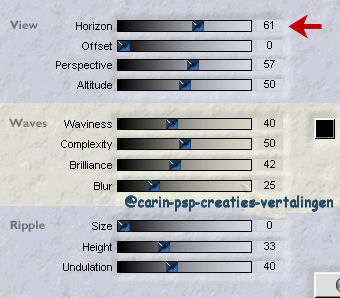
4
Open de tube ‘ruinen’. Bewerken – kopiëren en plak als nieuwe laag op je afbeelding.
Schuif de tube in de linker bovenhoek.

5
Open de tube ‘crack-package-psd20070Bewerken kopiëren en plak als nieuwe laag op je afbeelding.
Schuif de tube naar boven:

6
Open de tube ‘Mod Article672093 3’.
Bewerken – kopiëren en plak als nieuwe laag op je afbeelding.
Schuif de tube in de rechter bovenhoek:

7
Open de tube ‘fbr ferryman anarkyman 3-24-10.
Bewerken – kopiëren en plak als nieuwe laag op je afbeelding.
Schuif de tube een klein stukje naar links:

8
Effecten – filter Flaming Pear – Flood – als hierboven, alleen bij ‘Horizon’ zet je de waarde op 76.
9
Open de tube ‘skemlb3l’.
Bewerken – kopiëren en plak als nieuwe laag op je afbeelding.
Schuif de tube in de linker benedenhoek.

10
Open de tube ‘rahmen’.
Bewerken – kopiëren en plak als nieuwe laag op je afbeelding.
Zet nu je naam/watermerk op een nieuwe laag op je afbeelding.
Samenvoegen – alle lagen samenvoegen. Aanpassen – kleurtoon/verzadiging – inkleuren:
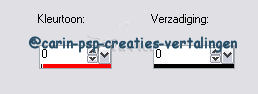
11
Effecten – filter Nik Software – Color Efex Pro 3.0 -
Aan de linkerkant kies je: Bi-Color filters.
Aan de rechterkant bij Color Set, Brown 1 selecteren.
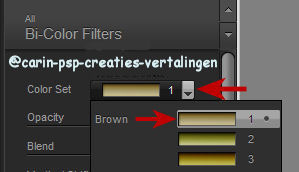
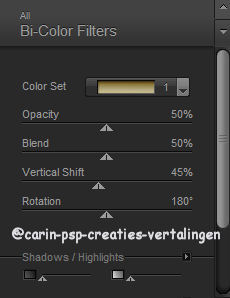
12
Effecten – filter Unlimited 2.0 – Paper Texture – Canvas Fine: Intensity: 45 Lightness: 75.
13
Lagen – nieuwe rasterlaag.
Vul de laag met een lichte kleur uit je afbeelding.
14
Selecties – alles selecteren – selecties wijzigen - selecties inkrimpen met 2 px.
Druk een keer op de deletetoets.
Selecties – niets selecteren.
Samenvoegen – alle lagen samenvoegen.
15
Effecten – filter MuRa’s Meister – Cloud:
Stel de volgende kleuren in:
Bij ‘Light’ de kleur wit,
Bij ‘FG’ een middenkleur uit je afbeelding, #938637.
Bij ‘BG’ een donkere kleur, maar wel een andere kleur als in je afbeelding. #492300.
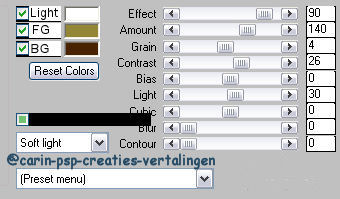
Bewerken – kopiëren.
16
Open animatieshop.
Bewerken – plakken als nieuwe animatie.
17
Terug naar PSP.
Maak de laatste stap ongedaan met het pijltje ‘ongedaan maken’ in je werkbalk.
Effecten – filter MuRa’s Meister – Cloud:
Zet de waarde bij de optie ‘Effect’ nu op 70. Bewerken – kopiëren.
Terug naar animatieshop.
Bewerken – plakken na actieve frame. (klik op frame 2 zodat deze actief is).
18
Terug naar PSP.
Maak de laatste stap ongedaan met het pijltje ongedaan maken in je werkbalk.
Effecten filter MuRa's Meister Cloud:
Zet de waarde bij de optie ‘Effect’ nu op 50.
Bewerken kopieren.
Terug naar animatieshop.
Bewerken – plakken na actieve frame.
Selecties – alles selecteren.
19
Animatie – eigenschappen voor frame
tijd weergeven 65.
Beeld animatie bekijk je werkje en als je zo tevreden bent, kun je de blend opslaan als gif.
Ik hoop dat je dit een leuk les vond.
Carin
************************************************************************
@Carin-psp-creaties.
De originele lessen behoren tot
Blue-fay .
Laat de
bestandsnamen en watermerken van de makers van de tubes intact.
***Respecteer elkaars werk***
Vertaald-Duits-Nederlands-@Carin
31-10-10